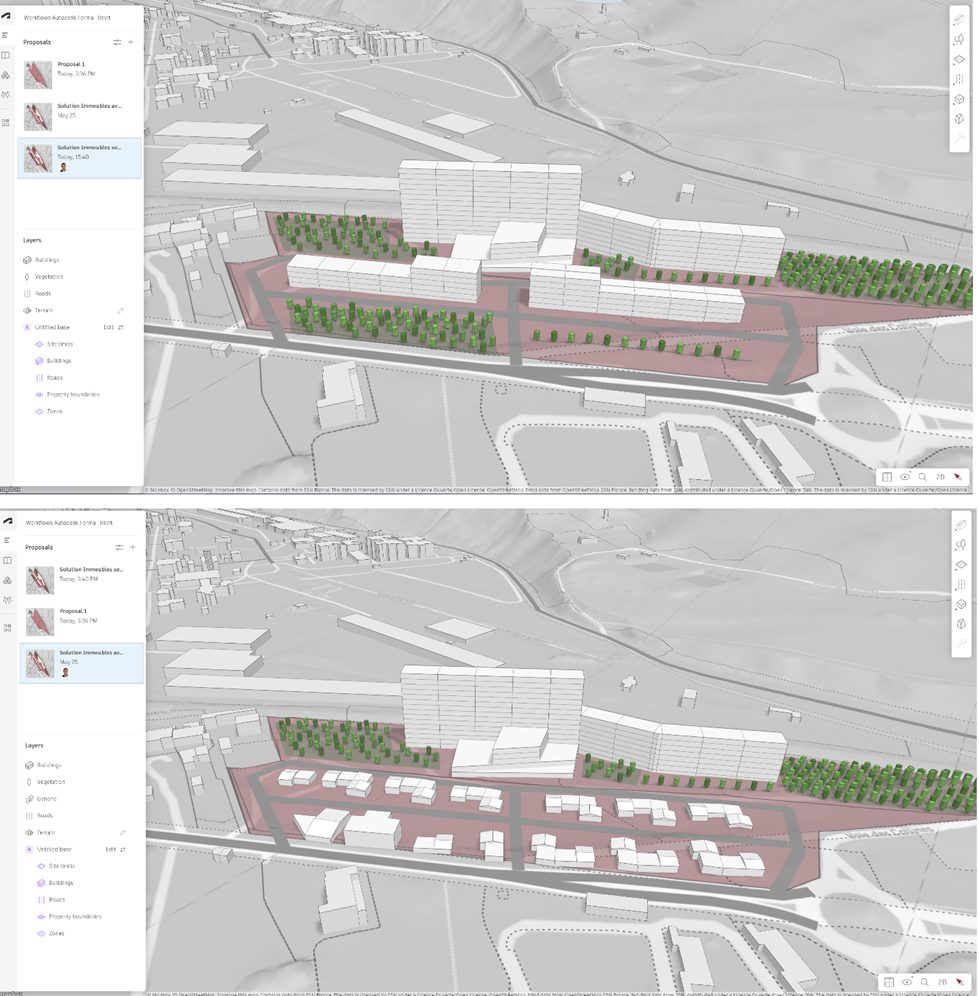
Dans le cas de recherche de solutions optimisées, il est possible de créer de nouvelles propositions en considérant comme base l’environnement dans lequel votre projet doit être construit.
Cette base est composée des éléments suivants :
- Limites du site
- Bâtiments
- Routes
- Limites de propriétés
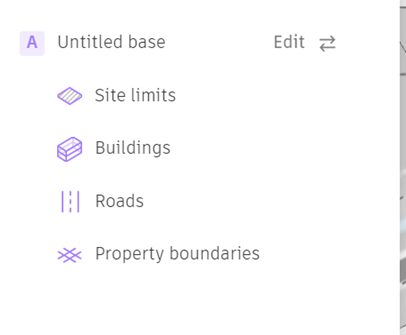
La modification d’un (ou plusieurs ) éléments de couches de base ou l’ajout de nouvelles mettra à jour toutes les propositions utilisant cette référence.
Vous pouvez créer plusieurs propositions, en fonction du nombre de projet différents sur lesquels vous souhaitez tester vos idées.
- Cliquez sur le pictogramme « + » (« Add a new proposal »)
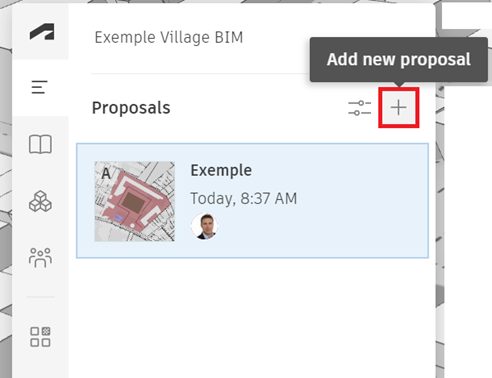
Résultat :
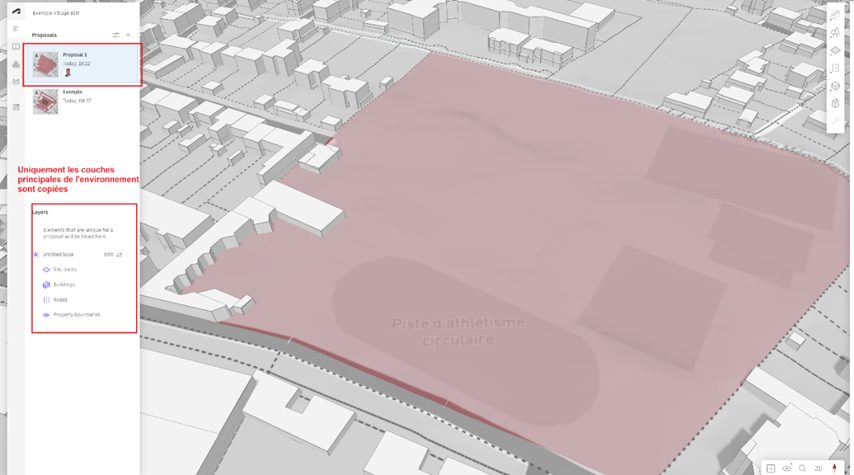
- Afin de renommer, dupliquer, supprimer ou exporter au format OBJ une proposition, cliquez sur les « trois petits points »
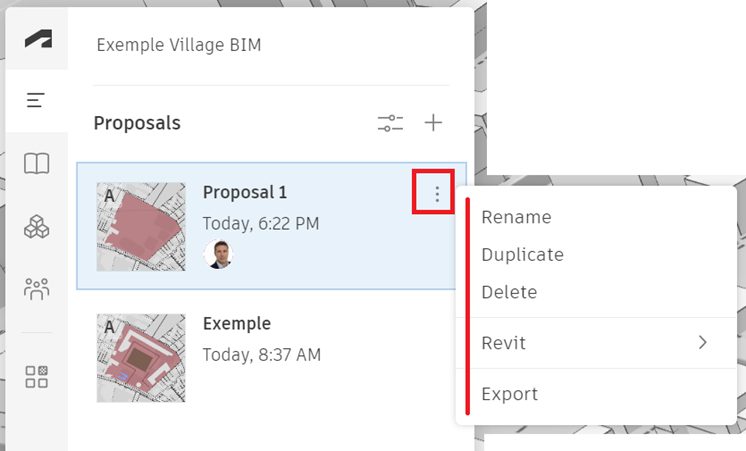
Nota : la duplication du projet est une copie et non une variante !
Il est également possible sur une même proposition de créer de nouvelles couches de base.
- Réalisez un clic droit sur une couche de base et cliquez sur le bouton « + »
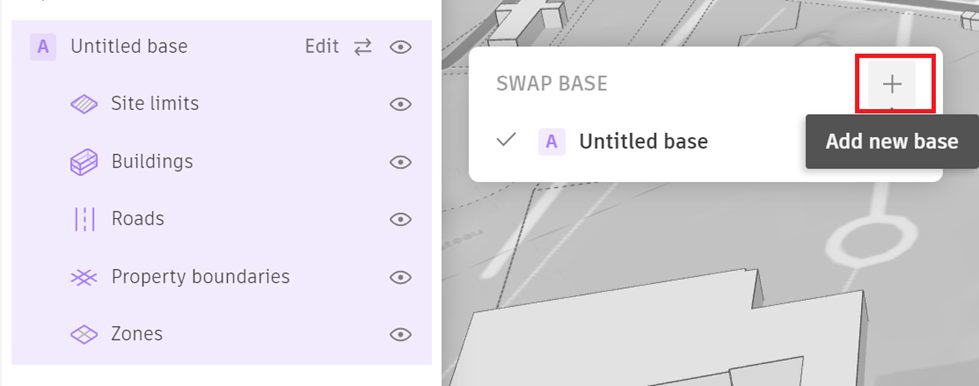
- Renommez la nouvelle couche de base comme montré ci-dessous :
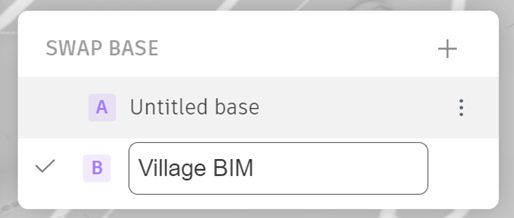
Comme vous pouvez le noter, chaque couche de base à une lettre d’indice, dans notre exemple « A » et « B ».
Lorsque vous basculez d’une couche de base à une autre, la vignette de la proposition affiche la lettre indice de la couche de base.
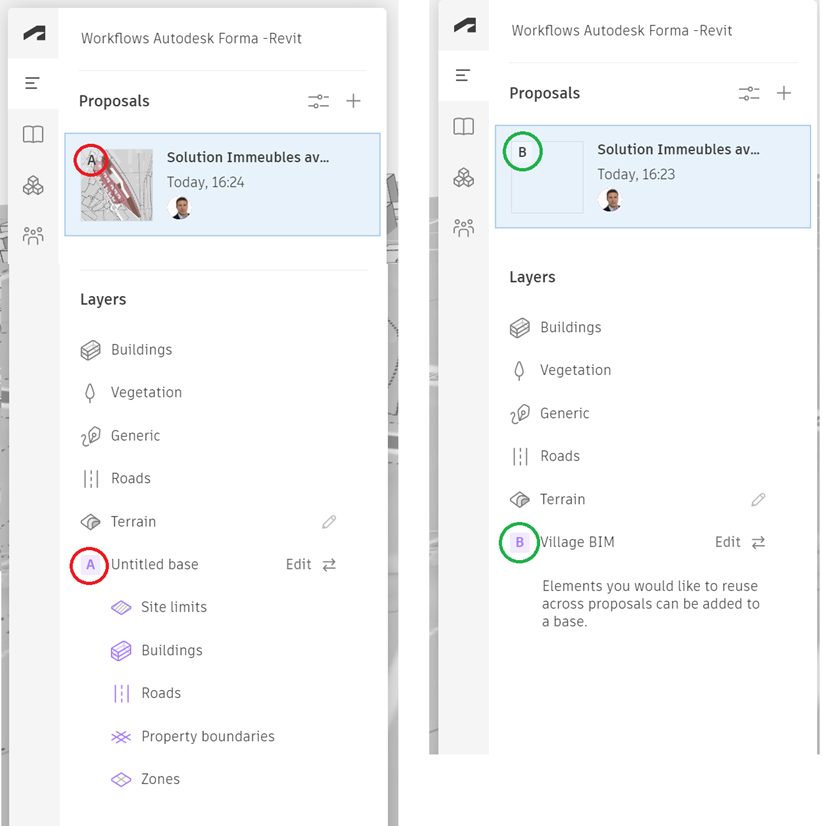
Mise en garde : au moment où j’écris ce billet, il est possible que vous rencontriez des différences entre mes explications et ce que vous constatez réellement. Cela étant due à l’évolution rapide de la solution Autodesk Forma.